Le contrôleur de liste permet d'associer plusieurs contrôleurs afin d'obtenir un effet unique. Il s'agit d'un contrôleur composé comportant des outils permettant de gérer les méthodes de calcul des contrôleurs de composant. Les contrôleurs sont évalués dans un ordre qui va du haut vers le bas. Vous pouvez, en outre, spécifier un paramètre Poids pour chaque contrôleur de la liste afin de déterminer son influence relative.
- Dans le groupe de fonctions Mouvement
 , sélectionnez
, sélectionnez

Lorsque vous affectez un contrôleur de liste à un paramètre, il est placé un niveau en dessous du contrôleur de liste et devient ainsi le premier contrôleur de la liste. Un second paramètre, nommé Disponible, est ajouté sous le contrôleur de liste. Il s’agit d’un emplacement libre destiné au prochain contrôleur que vous ajouterez à la liste.
Par défaut, le paramètre Poids de chaque contrôleur répertorié est défini sur 100,0. Ce paramètre peut être modifié pour augmenter ou diminuer l’effet du contrôleur sur un objet.
Lorsque vous affectez un contrôleur à partir du menu Animation, un contrôleur de liste est automatiquement attribué comme contrôleur par défaut, le contrôleur sélectionné étant placé en première position dans la liste. Ce comportement est différent lorsque vous affectez un contrôleur dans le groupe de fonctions Mouvement ou dans la vue piste (où seul le contrôleur spécifié est affecté).
Vous pouvez animer des contrôleurs de liste pondérés pour obtenir l'équivalent d'un système d'animation non-linéaire. Chaque piste de contrôleur de liste peut avoir différentes valeurs d'image en image, que vous pouvez activer ou désactiver, ou encore fusionner en animant les poids.
Animation basée sur une expression ou sur une mise en relation
Le contrôleur de liste est particulièrement utile lors de l'utilisation d'expressions ou de mises en relation de paramètres pour animer les membres d'une hiérarchie. Si un objet n'a qu'un seul contrôleur, son animation (ou l'animation du premier contrôleur dans une liste) à l'aide d'une expression ou d'une mise en relation déclenche toujours l'utilisation du système de coordonnées de l'objet parent. Si l'objet n'a pas de parent, le système de coordonnées univers est utilisé. Toutefois, dans la plupart des cas, l'animation est effectuée dans le système de coordonnées local de l'objet. Ce dernier nécessite la mise en relation (ou l’utilisation d’un contrôleur d’expressions) avec le deuxième contrôleur dans la liste de contrôleurs.
Procédures
Exemple : pour utiliser le contrôleur de liste afin de combiner deux contrôleurs :
- Créez une boîte, puis activez
 . (Reportez-vous à la rubrique Mode Animation Clé auto.)
. (Reportez-vous à la rubrique Mode Animation Clé auto.)
- Créez une animation simple contenant trois clés de position.
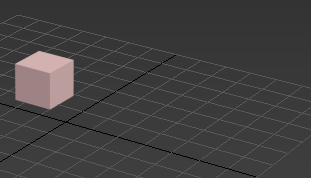
- Dans le
 groupe de fonctions Mouvement
groupe de fonctions Mouvement  Paramètres
Paramètres  panneau déroulant Affecter contrôleur, cliquez sur la piste Position pour la mettre en surbrillance.
panneau déroulant Affecter contrôleur, cliquez sur la piste Position pour la mettre en surbrillance.
- Cliquez sur
 (Affecter contrôleur).
(Affecter contrôleur).
- Cliquez sur Liste Position dans la boîte de dialogue Affecter un contrôleur de position. Cliquez sur OK.
- Cliquez sur le signe plus dans la piste Position pour développer la piste.
Une piste Position XYZ et une piste intitulée Disponible sont à présent visibles.
- Cliquez sur la piste nommée Disponible, puis sur le bouton Affecter contrôleur
 .
.
- Dans la boîte de dialogue Affecter contrôleur, sélectionnez Position bruit, puis cliquez sur OK.
La boîte de dialogue Contrôleur de bruit s’affiche.
- Exécutez
 l’animation.
La boîte suit la trajectoire animée d’origine, mais vibre de façon aléatoire.
l’animation.
La boîte suit la trajectoire animée d’origine, mais vibre de façon aléatoire.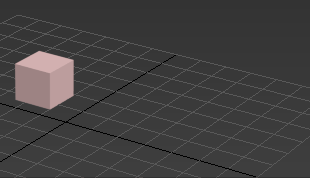
Essayez différents paramètres Poids pour chaque contrôleur et observez les résultats.
Interface
Groupe de fonctions Mouvement > Paramètres > Panneau déroulant Liste Position
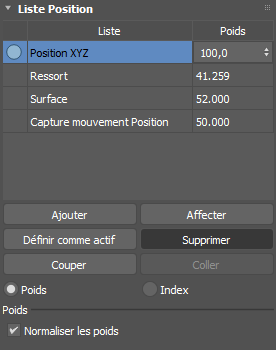
- Fenêtre liste
-
Affiche tous les contrôleurs dans une liste, l'ordre d'évaluation des contrôleurs étant de haut en bas. Autrement dit, le contrôleur affiché en haut de la liste est traité en premier et les contrôleurs situés au-dessous sont évalués en fonction du résultat de l’évaluation des contrôleurs supérieurs.
- Double-cliquez sur le nom de la liste dans la table pour activer ou renommer la liste. Pour ajouter un contrôleur à la liste, affectez-le au sous-contrôleur animable Disponible.
- Double-cliquez sur la valeur Poids en regard du contrôleur pour modifier l’intensité d’entrée. Alimente la méthode de pondération choisie.
Accentue ou atténue l’effet d’un contrôleur en augmentant ou diminuant la valeur de son poids. Valeur par défaut : 100,0.
- Ajouter
- Ajoute un nouveau contrôleur par défaut à la fin de la liste. (Vous pouvez définir un nouveau contrôleur par défaut en sélectionnant un contrôleur dans la liste Affecter contrôleur et en cliquant sur le bouton Définir par défaut.)
- Affecter
- Remplace le contrôleur sélectionné par un nouveau contrôleur.
Cliquez sur Affecter pour ouvrir la liste Affecter contrôleur. Double-cliquez sur un contrôleur pour remplacer le contrôleur Liste Position sélectionné.Remarque : Le contrôleur de remplacement utilise toujours les valeurs de poids du contrôleur d’origine.
- Activer
-
Détermine quel contrôleur est affecté par des modifications interactives dans la fenêtre. Le contrôleur actif courant est signalé par une flèche dans la liste.
Supposons que vous ayez un objet utilisant les contrôleurs Liste Position, Position bruit et Position Bézier. Le contrôleur Position Bézier gère la trajectoire d'animation générale de l'objet tandis que le contrôleur Position bruit ajoute une oscillation aléatoire à l'animation.- Si le contrôleur Position Bézier est actif, vous pouvez déplacer l'objet librement dans la scène.
- Si c'est le contrôleur Position bruit qui est actif, vous ne pouvez pas déplacer l'objet car Bruit n'est pas un contrôleur interactif.
- Supprimer
-
Supprime le contrôleur sélectionné.
- Couper
-
Supprime le contrôleur sélectionné et le place dans un presse-papiers temporaire. Le contenu du Presse-papiers est uniquement conservé dans le contrôleur jusqu’à ce que vous colliez le contrôleur.
- Coller
-
Place le contenu du Presse-papiers dans la position au-dessus du contrôleur sélectionné. Le presse-papiers est désormais vide.
- Poids : Normaliser les poids
-
Sélectionnez l’option Poids pour activer le paramètre Poids :
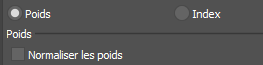
Lorsque cette option est activée, une moyenne des valeurs de poids de tous les contrôleurs de la liste est effectuée. Cela concerne uniquement les contrôleurs Liste des transformations, Liste Position et Liste Échelle. Cette option est désactivée par défaut.
- Index
-
Sélectionnez l’option Index pour activer les paramètres d’index :
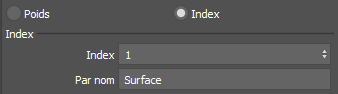
Paramètres Fonction Index Choisissez le sous-contrôleur à utiliser. Par nom Choisissez l’index de sous-contrôleur en effectuant une recherche par nom. Vous pouvez saisir des noms incomplets. Double-cliquez dans le tableau pour le renommer. - Champ de nom éditable
-
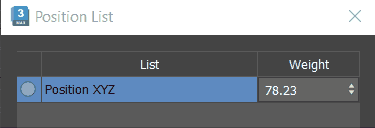
Sélectionnez l’un des contrôleurs dans la fenêtre de liste de la liste des contrôleurs, puis entrez un nom descriptif dans ce champ. Ce champ vous permet de renommer le contrôleur, afin de pouvoir l’identifier facilement.
Groupe de fonctions Mouvement > Paramètres > Panneau déroulant Liste Rotation
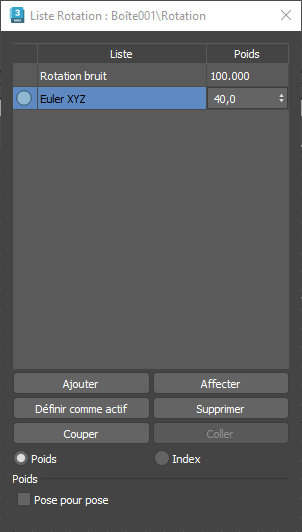
- Pose pour pose
-
Active la fusion des contrôleurs dans la liste. Disponible uniquement pour les contrôleurs Liste Rotation. Cette option est désactivée par défaut.
Lorsque cette option est désactivée, le contrôleur de liste pondère chaque rotation de façon individuelle et ajoute les rotations pondérées pour obtenir l'effet final. Pour procéder à l'animation, il convient d'empiler les couches les unes sur les autres et de pondérer leur effet en entrée et en sortie. Il s'agit de l'option par défaut.
Lorsque cette option est activée, chaque pose est fusionnée avec les résultats des contrôleurs précédents dans la liste. Ce n'est pas une méthode additive, mais une véritable fusion pose pour pose. L'ajustement du poids d'un contrôleur dans la liste permettra de le fusionner à compter de cette pose et jusqu'à cette poste. Si la valeur du dernier poids est de 100,0, le réglage du poids des poses précédentes dans la liste restera sans effet, car la dernière pose reçoit tout l'effet. Cette approche basée sur le principe de piles convient plus particulièrement aux effets d'animation non linéaire (NLA). Vous pouvez coller des clips de séquence ou même des poses d’une seule image sur de nouvelles couches et utiliser les poids pour fusionner les poses.
Groupe de fonctions Mouvement > Paramètres > Panneau déroulant Liste des transformations
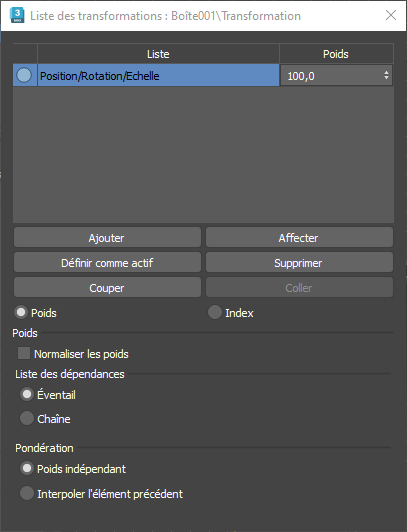
- Liste des dépendances
-
Utilisez les options de liste des dépendances pour traiter la liste comme un éventail ou une chaîne : dépend-elle de l’ordre ? Une transformation parente précise est-elle nécessaire ?
Dépendance Comportement Éventail Transmet la transformation parente aux entrées de la liste avant d’effectuer un mélange à l’aide de la méthode de pondération. Cette option est utile lorsque les entrées sont indépendantes et que l’ordre n’a pas d’importance. Chaîne Transmet le résultat précédent au suivant en tant que transformation parente avant d’effectuer un mélange à l’aide de la méthode de pondération. Cette option est utile lorsque la liste dépend de l’ordre ou lorsqu’une transformation parente précise est nécessaire (par exemple, dans le cas des contraintes). - Pondération
- Choisissez la méthode d’application de la pondération :
Type de poids Comportement Poids indépendant Permet de pondérer les entrées de la liste de manière indépendante, puis de les associer. La pondération du composant de rotation est fixée entre [-100 %,100 %]. Remarque : Évitez une mise à l’échelle non uniforme.Interpoler l’élément précédent Interpole l’entrée de liste précédente à l’aide de l’entrée actuelle. La rotation est une interpolation pose pour pose comme rotation_list (fixée entre [-100 %,100 %]). L’échelle pondère la différence multipliée par l’entrée précédente. Remarque : Évitez une mise à l’échelle non uniforme.
Menu contextuel Contrôleur de liste
- Affecter contrôleur
- Ouvre la liste Affecter contrôleur.
- Copier contrôleur
- Copie le contrôleur sélectionné et le place dans le Presse-papiers.
- Coller contrôleur (Copier/Instance/Fil)
- Insère le contrôleur du Presse-papiers dans la fenêtre Liste. Choisissez parmi les actions de collage suivantes :
Copier Affecte une copie du contrôleur d'animation du tampon au champ sur lequel vous cliquez avec le bouton droit de la souris.
Instance Affecte une instance du contrôleur d’animation copié au champ sur lequel vous cliquez avec le bouton droit de la souris.
Fil de fer Affiche la boîte de dialogue Mise en relation des paramètres avec le paramètre copié et le paramètre de destination sélectionnés. Cette option équivaut à créer un paramètre de mise en relation dans la fenêtre entre deux paramètres.
- Rétablir le contrôleur par défaut
- Restaure le contrôleur défini par défaut à partir du contrôleur sélectionné.
- Afficher dans vue piste
-
Ouvre une fenêtre Vue piste - Editeur de courbes intitulée " Sélectionné ", agrandie et positionnée de façon à vous permettre de voir le paramètre sélectionné. Cette option est particulièrement utile pour l'accès à une courbe ou une piste.
- Afficher dans la boîte de dialogue Mise en relation des paramètres
-
Ouvre une boîte de dialogue Mise en relation des paramètres centrée sur le paramètre sélectionné.
- Afficher la relation dans la boîte de dialogue Mise en relation des paramètres
- Ouvre le contrôleur en donnant la priorité au contrôleur sélectionné.